Anteckning
Åtkomst till den här sidan kräver auktorisering. Du kan prova att logga in eller ändra kataloger.
Åtkomst till den här sidan kräver auktorisering. Du kan prova att ändra kataloger.
Alla elektroniska filer e-faktureringstjänsten genererar eller som går till tjänsten under bearbetningen lagras i behållare i ditt Microsoft Azure-lagringskonto. Om du vill säkerställa att e-fakturering har åtkomst till dessa behållare måste du ange token för signatur för delad åtkomst (SAS) för lagringskontot för e-faktureringstjänsten. För att säkerställa att token lagras på ett säkert sätt bör du dessutom inte ange SAS-token direkt. Lagra den i stället i ett Azure Key Vault tillhandahåll en Key Vault-hemlighet.
Öppna det lagringskonto som du vill använda med tjänsten för e-fakturering.
Gå till Inställningar>Konfiguration och se till att parametern Tillåt offentlig åtkomst för Blob är inställd på Aktivera.
Gå till Datalagring>Behållare och skapa en behållare.
Ange ett namn på behållaren och ställ in fältet Offentlig åtkomstnivå på Privat (ingen anonym åtkomst).
Öppna den nya behållaren och gå till Inställningar>Åtkomstpolicy.
Välj Lägg till policy om du vill lägga till en lagrad åtkomstpolicy.
Ange fältet Identifierare efter behov.
I fältet Behörigheter väljer du samtliga behörigheter.
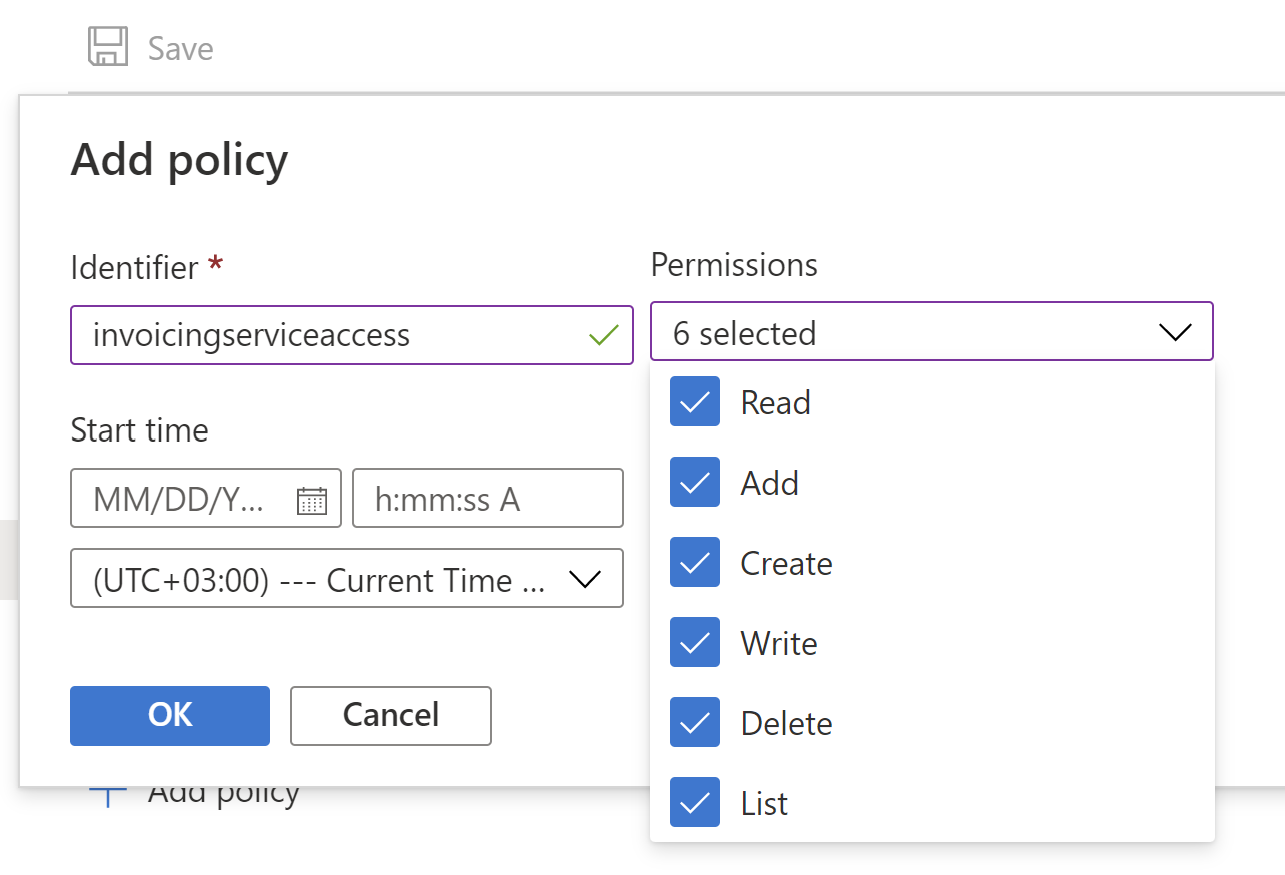
Ange start- och slutdatum. Slutdatumet måste vara i framtiden.
Klicka på OK om du vill spara policy och spara sedan ändringarna i behållaren.
Gå till Inställningar>Delade åtkomsttokens och ställ in fältvärdena.
Ange start- och slutdatum. Slutdatumet måste vara i framtiden.
I fältet Behörigheter väljer du samtliga följande behörigheter:
- Läsa
- Lägg till
- Skapa
- Skriv
- Delete
- Lista
Välj Generera SAS-token och URL.
Kopiera och lagra värdet för fältet Blob SAS URL. Detta värde används senare i denna procedur och kallas då för URI för signatur för delad åtkomst.
Öppna det nyckelvalv som du vill använda med e-fakturering.
Gå till Inställningar>Hemligheter och välj sedan Generera/importera om du vill skapa en hemlighet.
På sidan Skapa en hemlighet i fältet Överföringsalternativ välj Manuell.
Ange namnet på hemligheten. Detta namn används under installationen av tjänsten i RCS (Regulatory Configuration Service) och kommer att kallas hemligt namn för nyckelvalv. Mer information om hur du konfigurerar RCS finns i Konfigurerar Regulatory Configuration Services (RCS).
I fältet Värde anger du den URI för signatur för delad åtkomst som du tidigare kopierade.
Markera Skapa.